
Windows 운영 체제 작업을 수행 할 때 사용자는 종종 응용 프로그램이나 파일을 분명히 지정하지 않아도되는 대화 상자에 종종 오류가 발생합니다. 메모리에서 읽는 문제에 관한 비슷한 실패 중 하나는이 기사에서 고려할 것입니다.
Windows XP에서 메모리를 "읽습니다"할 수 없습니다
이 오류는 일반 사용자의 관점에서 가장 많은 "이해가되지 않음"중 하나입니다. 발생하면 실패로 인한 것을 이해하는 것이 때때로 불가능한 메시지가있는 창이 나타납니다.

주된 이유는 RAM의 데이터에 대한 프로그램의 매력이며, 금지되는 액세스입니다. 이것이 유효한 응용 프로그램이면 요청에 응답하지 않거나 사용자 참여없이 작업이 완료 될 수 있습니다. 그런 다음 금지를 제거하고 오류 메시지를 제거하는 방법에 대해 이야기합니다.
방법 1 : DEP 설정
DEP는 운영 체제 코어 용으로 의도 된 메모리에 대한 데이터 (코드)의 실행을 방지하기위한 기술입니다. 모호한 프로그램이나 운전자가 자신의 목적을 위해 이러한 영역을 사용하려고하는 경우 DEP는 단순히 액세스를 닫습니다. 이렇게하면 표준 OS 도구 및 일부 관리자 유틸리티를 교체 할 수있는 작업 응용 프로그램이 발생할 때 문제가 발생할 수 있습니다.
이 방법은 의심스러운 목록에서 제외해야 할 소프트웨어가 실패를 일으키는 소프트웨어가 알려 지거나 신뢰할 수있는 것으로 묶여야합니다.
- "내 컴퓨터"레이블의 마우스 오른쪽 버튼을 누르고 "속성"으로 이동하십시오.
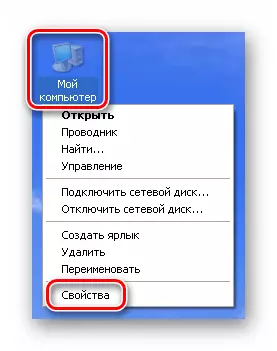
- "속도"블록의 고급 탭에서 "매개 변수"를 클릭하십시오.
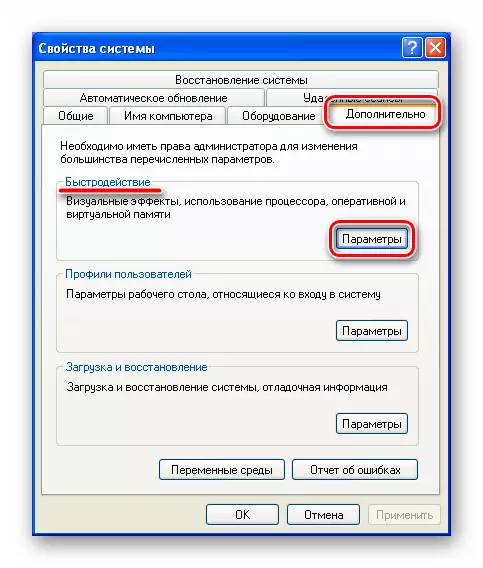
- 여기서 우리는 "데이터 예방 예방"탭에 관심이 있습니다. 스위치를 스크린 샷에 지정된 위치에 넣고 "추가"를 클릭하십시오.

우리는 디스크의 실행 가능한 프로그램 파일을 찾고 있습니다.
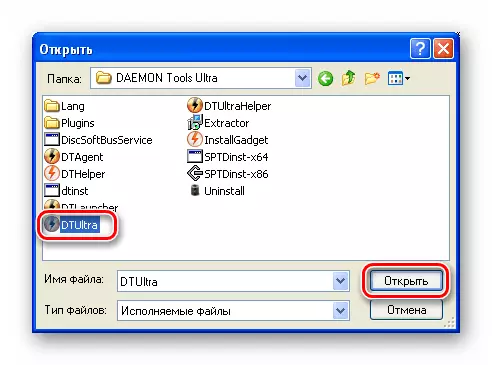
- 변경 승인.
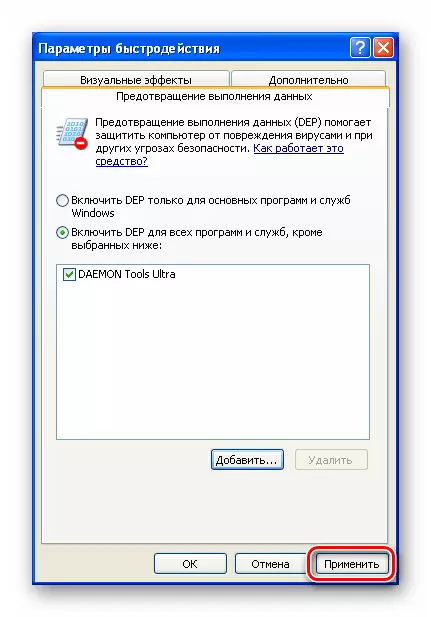
- 차를 다시 시작하십시오.

방법 2 : DEP. 연결 해제
DEP의 완전한 연결 해제는 시스템 신뢰성을 크게 줄일 수 있습니다. 이것은 그것으로 보호되는 지역에서 가장 위험한 바이러스가 보통 "정착"된다는 사실 때문입니다.
- "고급"탭의 시스템의 속성에 따라 "다운로드 및 복구"블록에서 "매개 변수"로 이동하십시오.

- "편집"버튼을 누릅니다.
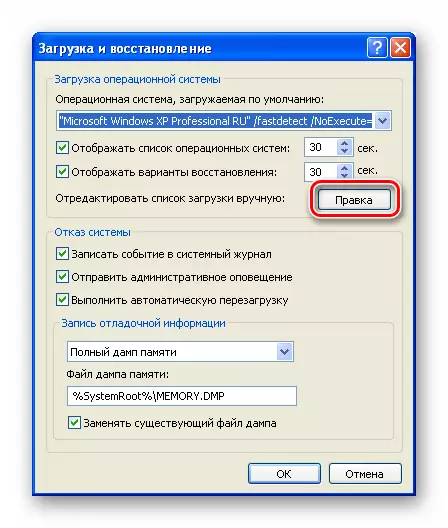
- 표준 메모장은 Boot.ini 파일이 열려있는 상태에서 시작됩니다. 우리는 스크린 샷 (일반적으로 마지막)에 표시된 문자열에 관심이 있습니다. 줄 끝에 매개 변수가 있습니다.
noexecute.
DEP 기술이 다음 PC 부팅으로 활성화 될지 여부를 결정합니다.

- 대신 "동등한"기호 후에
옵트.
또는
optout.
우리는 키를 입력합니다
alwaysoff.

- 우리는 노트북과 "예"의 보존에 대한 문제를 닫습니다.
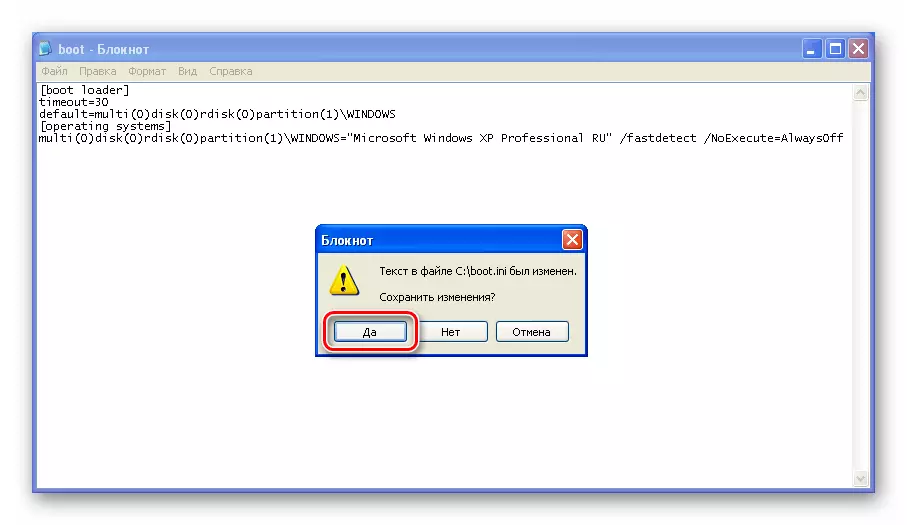
- 차를 다시 시작하십시오.
방법 3 : 도서관 등록
Windows에는 시스템 및 타사 프로그램 모두의 일부 구성 요소의 상호 작용을 담당하는 ole32.dll 라이브러리가 있습니다. 어떤 이유로 OS는 정상 모드에서 사용할 수 없으며 응용 프로그램이 직면 한 결과를 사용할 수 없습니다. 문제를 해결하기 위해 라이브러리를 수동으로 등록해야합니다. 이것이 어떻게 완료되었는지, 아래 링크에 대한 기사를 읽으십시오.
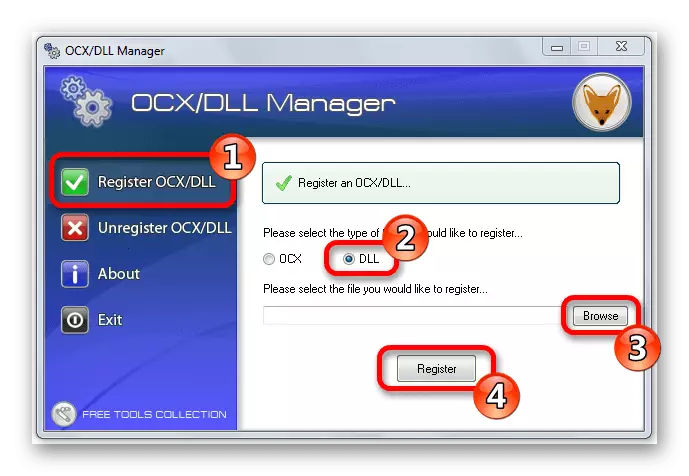
자세히보기 : Windows에 DLL 파일을 등록하십시오
방법 4 : 오류 보고서를 비활성화합니다
"메모리를 읽을 수 없거나 대화 상자에서"읽을 수 없거나 오히려 "오류를 제거하는 또 다른 방법이 있습니다. "질병"자체는 치료하지 않지만 증상은 제거하는 데 도움이 될 것입니다. 이 기술은 시스템의 가시적 인 문제가 관찰되지 않는 경우에 적용 할 수 있습니다.
- 익숙한 탭에서 시스템 속성 창의 "고급"탭 창에서 "오류 보고서"버튼을 누릅니다.

- 우리는 스위치를 "비활성화"위치에 넣고 스크린 샷에 지정된 확인란을 제거합니다. 확인을 클릭하십시오. 충성도를 위해 컴퓨터를 다시 시작할 수 있습니다.
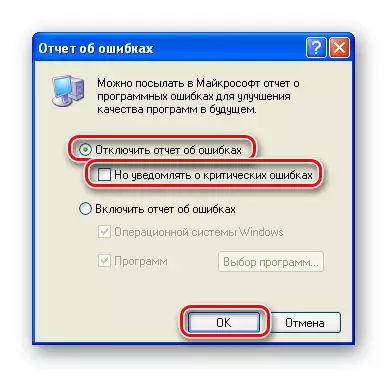
이것이 오류 자체를 수정하지는 않지만 강박 대화 상자를 제거하는 방법은 이렇게하십시오. 이것은 일시적인 해결책이며 진정한 이유의 식별을 수행하고 그들의 제거는 여전히 곧 또는 나중에 있습니다.
결론
대부분의 경우 위에 주어진 지침은 토론하에 문제를 해결할 수 있지만 상황을 제정하지 않는 요소가 있습니다. 예를 들어, 가상 메모리의 부족은 프로그램 및 시스템의 작동에서 오류로 이어질 수 있으므로 페이징 파일의 볼륨을 확인할 가치가 있고 필요한 경우 증가시킬 가치가 있습니다.
자세히보기 : Windows XP에서 페이징 파일을 확대하는 방법
불안정한 일 "Windows"의 또 다른 이유는 라이센스가 부여 된 배포 또는 해적 어셈블리가 아닙니다. 활성화가 필요하지 않은 이미지 또는 프로그램이 이미 구현되지 않거나 "Trimmed"(비활성화 된) 기능 및 구성 요소가 필요하지 않은 이미지를 다운로드하면 오류가 발생할 가능성이 높습니다. 여기서는 "청소", 즉 원래, 출시 된 Microsoft의 배포판을 대체하고 법적 활성화 방법을 즐길 수 있습니다.
